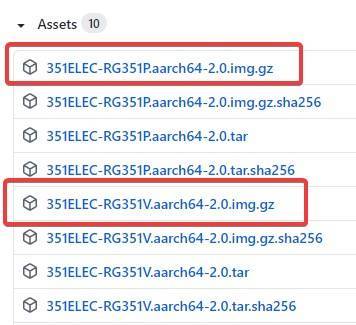Den følgende artikkelen er en enkel veiledning beregnet på å hjelpe deg med å installere tilpasset fastvare på RG351P, RG351V eller RG351M.
Fordelene med tilpasset fastvare er mange, inkludert:
- Et utvidet utvalg av emulatorer
- Økt ytelse i spill
- Utvidede funksjonssett for enheten (avhengig av den spesifikke fastvaren)
Det finnes flere tilpassede firmwares for RG351-familien av enheter, men den vi skal gå gjennom hvordan du installerer i dag er 351ELEC – den første tilpassede firmware utviklet for RG351P/M/V, og den vi tror gi den mest fremadrettede forbedringen uten dikkedarer i forhold til standardversjonen av fastvaren.
For å installere den tilpassede fastvaren trenger du:
- Et microSD-kort. Dette kan være alt fra 16 GB til 128 GB i størrelse (du kan prøve å bruke kort som er større enn 128 GB, selv om vi ikke kan være sikre på at de vil fungere)
- En stasjonær datamaskin eller bærbar datamaskin med en måte å få tilgang til innholdet på et SD-kort på (en USB-kortleser eller et innebygd microSD-kortspor)
- Den nyeste 351ELEC-fastvaren – som du finner her: https://github.com/351ELEC/351ELEC
- Win32 Disk Imager – som du finner her: https://sourceforge.net/projects/win32diskimager/
- Programvare for å jobbe med komprimerte filer (.zip, .rar osv.) – Vi foreslår 7zip: https://www.7-zip.org/
Merknad for Mac-brukere: Selv om denne veiledningen er ment for Windows-PCer, kan du oppnå lignende resultater ved å bruke ApplePi Baker
Last ned riktig firmware
Den nyeste 351ELEC-fastvaren kan lastes ned her: https://updates.351elec.org/releases/daily/
Det vil være to versjoner av fastvaren. En versjon for RG351P/RG351M, og en separat for RG351V (som trenger sin egen versjon på grunn av maskinvareforskjeller).
Pakk ut fastvaren
Med bildekomprimeringsprogramvaren du velger (WinZIP, WinRAR, 7zip, etc.), pakk ut img.gz-filen du har lastet ned.
Du vil da ha en vanlig bildefil. Som kan brukes til å installere fastvaren på enheten din på et øyeblikk.
Sikkerhetskopier SD-kortet ditt (valgfritt)
Merk: Dette trinnet gjelder bare hvis du bruker et brukt SD-kort (dvs. hvis du bruker SD-kortet som fulgte med RG351P/M/V), eller et annet kort med fastvare på.
Det er viktig at du sikkerhetskopierer filene dine før du prøver å installere ny fastvare på den, siden denne fastvareinstallasjonen vil tørke ut innholdet på microSD-kortet ditt.
Her er en måte å gjøre det på (hvis du har en alternativ måte, gjør det gjerne):
- Installer Win32 Disk Imager
- Sett inn SD-kortet i datamaskinen
- Start Win32 Disk Imager
- Under «Bildefil", klikk på det blå mappeikonet, og velg et navn/plassering for filen ( sørg for å legge til .img på slutten av navnet, siden Win32 Disk Imager ikke vil gjøre dette automatisk )
- Under «Enhet", velg stasjonsbokstaven som tilsvarer SD-kortet ditt ( merk at hvis kortet ditt har flere partisjoner, vil Win32DiskImager kopiere dem alle )
- Velg «Les", og programmet vil lage en bildefil som du kan bruke til å gjenopprette SD-kortet, eller forberede ekstra SD-kort.
Formater SD-kortet ditt (valgfritt)
Merk: Dette trinnet gjelder bare hvis du bruker et SD-kort som er uleselig fordi det ikke er formatert. Hvis du allerede har tilgang til innholdet på SD-kortet ditt, kan du ignorere dette trinnet.
Ta SD-kortet ditt og formater det som NTFS (det faktiske formatet spiller ingen rolle, så lenge det er et format som datamaskinen kan lese/skrive til).
Windows 10 kan gjøre dette naturlig (høyreklikk på SD-kortet i navigasjonsruten og velg format). Det finnes imidlertid et bredt utvalg av tredjepartsverktøy som du også kan bruke for å gjøre dette, for eksempel MiniTools PartitionWizard .
Installer den tilpassede fastvaren
Nå som SD-kortet ditt er klart, og du har fastvarefilen for hånden, kan du nå installere bildet. Installer Win32 Disk Imager, og start den opp.
Klikk på det blå mappeikonet under «Bildefil" for å navigere til ditt tilpassede fastvarebilde og velg det.
Under «Enhet" velger du stasjonsbokstaven som tilsvarer SD-kortet ditt.
Når begge disse er ferdige, klikker du på «Skriv". Fastvaren vil nå bli installert.
Når fastvaren er installert, sett den inn i RG351P/M/V og slå den på. Den første oppstarten vil ta lengre tid enn vanlig, ettersom fastvaren må gjøre noe foreløpig oppsett. Når det er gjort, kan du imidlertid bruke systemet som normalt.
Vi håper du har funnet denne veiledningen informativ. Hvis du har flere spørsmål eller forslag, kan du gjerne legge igjen en kommentar nedenfor!
Hvis du ønsker å kjøpe din egen RG351P eller RG351V, kan du gjøre det her på nettsiden vår på følgende lenker:
https://droix.eu/no/product/rg351v-retro-handheld/
https://droix.eu/no/product/anbernic-rg351m/
https://droix.eu/no/product/anbernic-rg351p-games-console/
Til neste gang!